概要
このドキュメントでは、Cisco UCS C240 M5シリーズサーバでx710などのIntelネットワークカードを設定するためにIntel BootUtilツールを使用する手順について説明します。この記事の目的は、Intel BootUtilityを使用してアダプタを設定する際に、物理的なアクセスとブート可能なUSBドライブの要件を回避することです。
前提条件
要件
次の項目に関する知識があることが推奨されます。
- Cisco UCSサーバのEFIシェル
- UCS-Cネットワークブート
使用するコンポーネント
このドキュメントの情報は、次のハードウェアとソフトウェアのバージョンに基づいて文書化されています。
- UCS C240 M5サーバ
- Intel NIC x710 DA2およびDA4
このドキュメントの情報は、特定のラボ環境にあるデバイスに基づいて作成されました。このドキュメントで使用するすべてのデバイスは、初期(デフォルト)設定の状態から起動しています。本稼働中のネットワークでは、各コマンドによって起こる可能性がある影響を十分確認してください。
設定
重要なリンク
- bootutil.txt
https://downloadmirror.intel.com/19186/eng/bootutil.txt
- インテル®イーサネット・フラッシュ・ファームウェア・ユーティリティーを使用したフラッシュのアップグレード、有効化、無効化ガイド:
https://www.intel.in/content/www/in/en/support/articles/000005790/software/manageability-products.html
- 現在利用可能なダウンロード:
https://downloadcenter.intel.com/download/19186?_ga=2.121336584.1073827514.1518177765-1043234715.1518177765
ステップ 1:
- リンク3からPREBOOT.exeファイルをダウンロードします。
- .exeファイルを任意のWindowsコンピュータにインストールするか、展開します。
- インストールされているフォルダ内(たとえば、C:\Intel22.10\APPS)。
- フォルダBootUtilをデスクトップまたは任意の場所にコピーします。
- Cisco UCS KVMで、[仮想メディア(Virtual Media)] > [イメージの作成(Create Image)] > [フォルダからのイメージの作成(Create Image from folder)]に移動します。
- ソースフォルダ:コピーしたBootUtilフォルダを選択します。
- 新しいイメージファイル名には、自動的に.img拡張子が付きます。
- 図に示すように[Create Image]をクリックします。
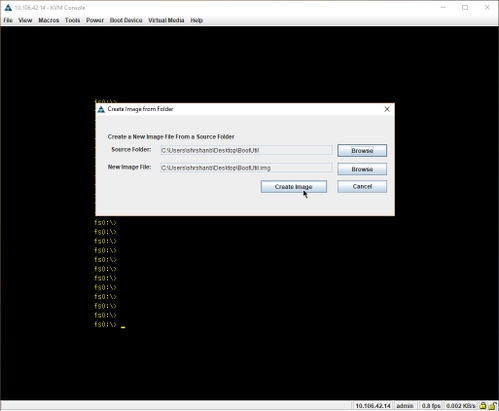
ステップ 2:
- イメージをマップします。[仮想メディア] > [リムーバブルディスクのマップ…]に移動します。 図に示すように
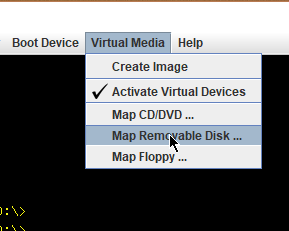
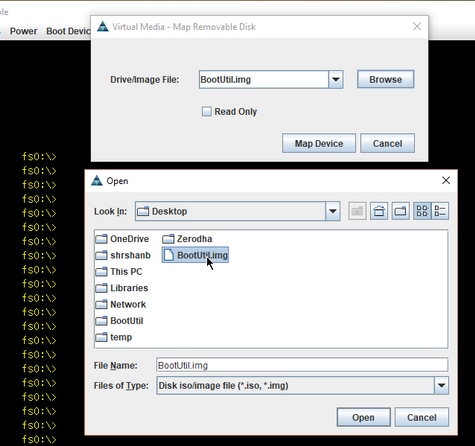
- 図に示すように、サーバをUEFIシェルにブートします。
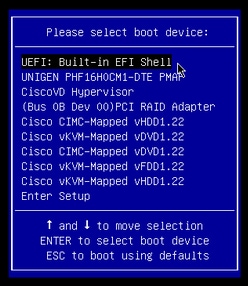
- map -rを実行して、マウントされたデバイスをシェルに更新するか、手動で検索します。(ホストをリブートし、UEFIを再起動する必要がある場合があります)。
ステップ 3:
shell > fs0: or any fs<number>:
fs0:\> dir
fs0:\> cd BootUtil
fs0:\BootUtil> EFIx64\BOOTUTIL64E.EFI
- NICカードとポートを一覧表示したり、多くの情報を表示したり、Webリンク1と2を確認したり、図のように表示したりできます。
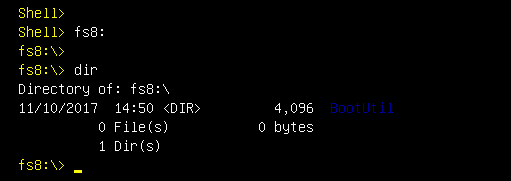
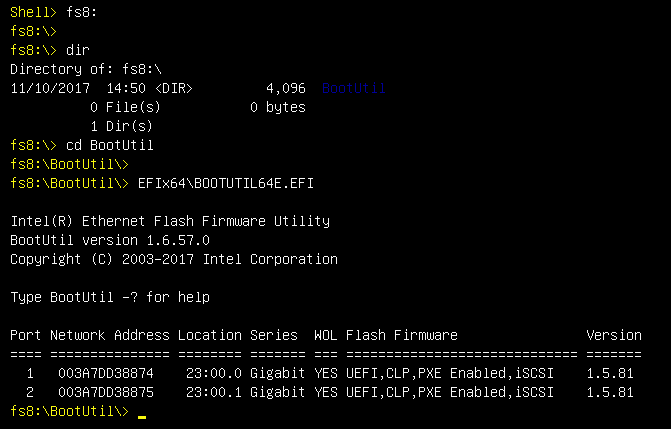
これで、要件に従ってNICポートを設定できます。
例
このセクションでは、ラボでNICカードを使用できる状態になっています。図に示すように、このセクションはテスト/QAチームのスクリーンショットです。
このスクリーンショットで使用するコマンドは、NICカードのポート1をPXE有効にするためのものです。
fs6:\BootUtil\EFIx64\> bootutil64e.efi -nic=1 bootenable=pxe
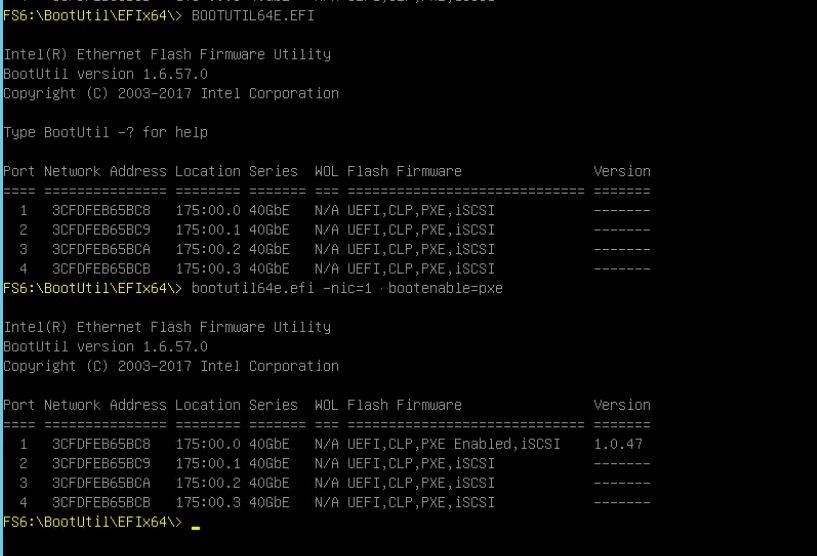
確認
現在、この設定に使用できる確認手順はありません。
トラブルシュート
現在、この設定に関する特定のトラブルシューティング情報はありません。